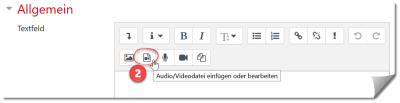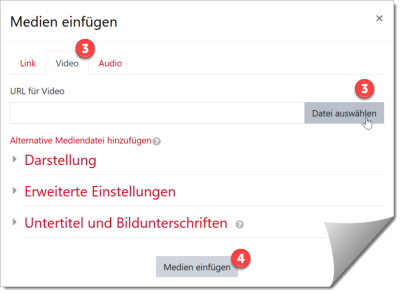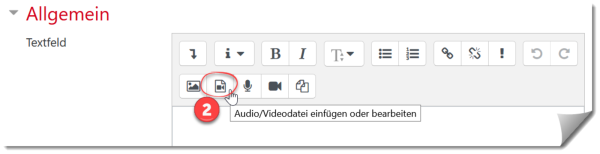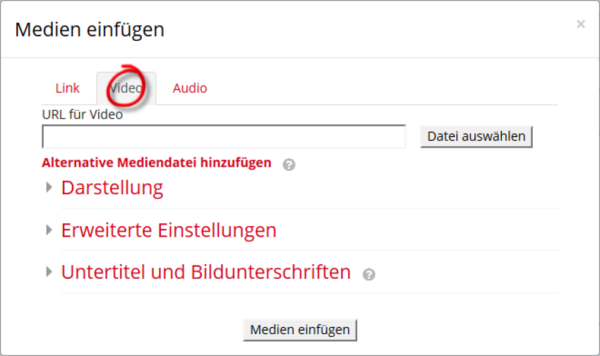Inhaltsverzeichnis
Videos bereitstellen
Hinweis zu Youtube Videos
Bitte beachten, dass aus Datenschutzgründen Youtube Videos nur über einen Link in Moodle eingefügt werden können. Eine direkte Einbettung in die Kursoberfläche ist nicht möglich!
Videos bereitstellen
Videos bis 256 MB können direkt ins Moodle hochgeladen werden. Für größere Dateien eignet sich besser die Nutzung von „Opencast“.
Sie können auch auf die Webadresse extern gehosteter Videos verlinken, z. B. über das Element „Link/URL“. Kennen Sie schon das TIB AV-Portal für wissenschaftliche Filme oder das Portal für offene Bildungsmaterialien „twillo“ (gefördert vom MWK)?
Videos bis 256 MB direkt in Moodle hochladen
1. Im Bearbeitungsmodus (Schieberegler im rechten oberen Bereich): Material oder Aktivität anlegen auswählen und ein Text- und Medienfeld hinzufügen.
2. Symbol Audio/Videodatei einfügen oder bearbeiten anklicken.
3. In den Reiter Video wechseln und mit Datei auswählen die lokal gespeicherte Videodatei auswählen.
4. Abschließen mit Medien einfügen und Speichern und zum Kurs.
Falls die Größe des Uploads begrenzt ist, überprüfen Sie die Einstellungen im Moodle-Kursraum: „Uploads - maximale Dateigröße ändern“.
Videos >256 MB
Sie können Videos ab 256MB über das Opencast in Moodle einbinden.
Externe Videos in Moodle verlinken
Videos von externen Video-Plattformen können über die Webadressen (URL) in Moodle eingebunden werden. Die URL muss auf eine Videodatei zeigen. Es können keine Webseiten mit Medien auf der Oberfläche als Video in Moodle dargestellt werden.
1. Im Bearbeitungsmodus: Material oder Aktivität anlegen auswählen und ein Text- oder Medienfeld hinzufügen. 2. Symbol Audio/Videodatei einfügen oder bearbeiten anklicken.
3. In den Reiter Video wechseln und die kopierte URL einfügen. 4. Abschließen mit Medien einfügen und Speichern und zum Kurs.
Youtube-Videos in Moodle einbinden
Aus Datenschutzrechtlichen Gründen können Youtube Videos nicht direkt auf einer Kursseite in Moodle eingebettet werden. Es können über die Aktivitäten „Link/URL“, „Textseite“ oder „Textfeld“ die Links zu den Videos zur Verfügung gestellt werden. Die Links sollen mit einem Hinweis versehen werden, dass der oder die Nutzer_in auf die Webseite von Youtube muss, um die Inhalte anzuschauen.